Εάν είστε ένας μεγάλος φίλος ταινιών ή αν θέλετενα παρακολουθήσετε μικρότερες ανεξάρτητες ταινίες ή αν θέλετε απλά να παρακολουθήσετε κάτι διαφορετικό για μία φορά, τότε μπορείτε να δοκιμάσετε την υπηρεσία FilmRise. Η FilmRise είναι μια εταιρεία κινηματογράφου και διανομής που ιδρύθηκε από βετεράνους της βιομηχανίας ταινιών για την προβολή και προβολή μικρότερων ταινιών που διαφορετικά θα μπορούσαν να αγνοηθούν. Η εταιρεία καλύπτει μια σειρά ειδών, όπως ντοκιμαντέρ, ταινίες indie και τηλεοπτικές εκπομπές κωμωδίας.

Ένα κομψό και ασυνήθιστο χαρακτηριστικό του FilmRise είναι αυτόμοιράζονται ένα μεγάλο μέρος του καταλόγου τους ελεύθερα με το κοινό. Μπορείτε να παρακολουθήσετε τις ταινίες τους σε διάφορες πλατφόρμες και δίκτυα κατά παραγγελία. Επειδή βάζουν μια δέσμη των ταινιών τους στο YouTube, μπορείτε να τους παρακολουθήσετε ελεύθερα. Υπάρχει επίσης ένα πρόσθετο διαθέσιμο για το Kodi το οποίο τραβάει δεδομένα από το κανάλι YouTube του FilmRise και το εμφανίζει μέσα από το σύστημα Kodi. Αυτό σημαίνει ότι το περιεχόμενο αποκτάται νόμιμα και εμφανίζεται, οπότε αν ανησυχείτε για την παράνομη ροή ταινιών και θέλετε μια νόμιμη εναλλακτική λύση, αυτή είναι μια εξαιρετική επιλογή. Αυτό το πρόσθετο δεν απευθύνεται σε όσους θέλουν να παρακολουθήσουν το τελευταίο μεγάλο Χόλιγουντ που κυκλοφόρησε στο Kodi, αλλά είναι εξαιρετικό για να εξερευνήσετε λιγότερο γνωστές ταινίες και ίσως ακόμη και να βρείτε ένα νέο αγαπημένο.
Εάν θέλετε έναν τρόπο να βρείτε ενδιαφέρουσα νέαανεξάρτητες ταινίες και να τις παρακολουθήσετε στον υπολογιστή ή την τηλεόρασή σας, τότε αυτό είναι ένα πρόσθετο που θα θέλετε να ελέγξετε έξω. Παρακάτω θα σας καθοδηγήσουμε στα βήματα για να εγκαταστήσετε και να χρησιμοποιήσετε το FilmRise - Προσθήκη στο YouTube για το Kodi.
Υπενθύμιση
Επειδή το Kodi είναι ανοικτού κώδικα, μπορεί κανείς να κοιτάξειμέσω του κώδικα και να το τροποποιήσετε στις δικές τους προδιαγραφές και στη συνέχεια να μοιραστείτε τον νέο κώδικα με άλλους. Αυτός είναι ο τρόπος με τον οποίο δημιουργούνται τα πρόσθετα: κάποιος θέλει να δώσει μια νέα δυνατότητα στην έκδοση του Kodi, έτσι ώστε να γράψουν κάποιο επιπλέον κώδικα για να ενσωματωθεί με το λογισμικό Kodi. Μόλις ο κώδικας συνοδευτεί σε μια εύχρηστη φόρμα, μπορεί να μοιραστεί μέσω του διαδικτύου, ώστε οποιοσδήποτε να μπορεί να το κατεβάσει και να την προσθέσει στο σύστημα Kodi για να αναπαράγει τη λειτουργικότητα.
Αυτό είναι μέρος αυτού που κάνει το Kodi τόσο μεγάλο για χρήση -η ενεργή κοινότητα των χρηστών και των προγραμματιστών που δημιουργούν νέα πρόσθετα για να αφήσουν το λογισμικό Kodi να κάνει ακόμη περισσότερα. Ωστόσο, αυτά τα πρόσθετα γενικά δεν ελέγχονται ούτε εγκρίνονται από τους επίσημους προγραμματιστές Kodi. Αυτό σημαίνει ότι ορισμένα πρόσθετα θα σας επιτρέψουν να αποκτήσετε πρόσβαση στο περιεχόμενο παράνομα, όπως π.χ. επιτρέποντάς σας να έχετε πρόσβαση σε ταινίες ή επεισόδια τηλεοπτικών εκπομπών που προστατεύονται από πνευματικά δικαιώματα. Προβλεπόμενα, οι πάροχοι υπηρεσιών διαδικτύου και οι κάτοχοι πνευματικών δικαιωμάτων λαμβάνουν μια αμυδρή άποψη αυτής της πρακτικής και το Kodi εν γένει.
Παρόλο που το Filmrise λειτουργεί εντελώς πάνω από το σκάφος, θα συνεχίζατε να εργάζεστε καλά για να προστατεύσετε το απόρρητό σας έναντι υπερβολικών αρχών με ένα εικονικό ιδιωτικό δίκτυο.
Για τους χρήστες Kodi, προτείνουμε IPVanish
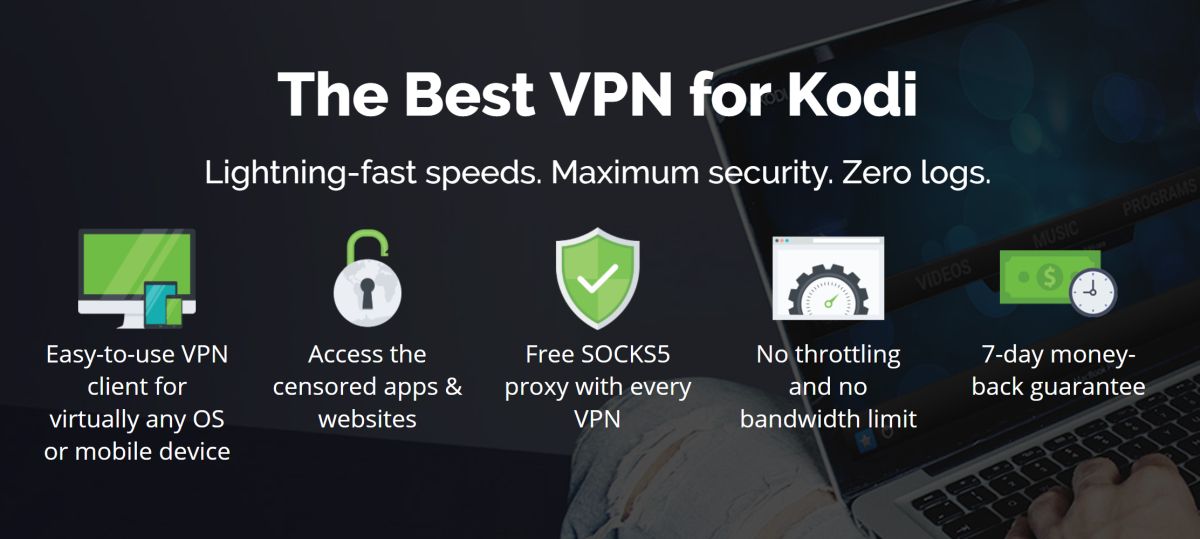
Ο πάροχος VPN που προτείνουμε στους χρήστες του Kodi είναι IPVanish. Έχει γρήγορες ταχύτητες σύνδεσης, ισχυρήΚρυπτογράφηση 256-bit για να διατηρείτε τα δεδομένα σας ασφαλή και μια πολιτική μη καταγραφής για να διατηρείτε τα δεδομένα σας ιδιωτικά. Το δίκτυο διακομιστών καλύπτει περισσότερους από 850 διακομιστές σε 60 χώρες και το εύχρηστο λογισμικό είναι διαθέσιμο για Android, iOS, PC και Mac, ώστε να μπορείτε να προστατεύσετε όλες τις διαφορετικές συσκευές σας με ένα μόνο λογαριασμό VPN.
Η IPVanish προσφέρει εγγύηση επιστροφής χρημάτων 7 ημερών, πράγμα που σημαίνει ότι έχετε μια εβδομάδα για να τη δοκιμάσετε χωρίς κινδύνους. Παρακαλούμε να σημειώσετε ότι Οι εθισμένοι αναγνώστες συμβουλών μπορούν να σώσουν ένα τεράστιο 60% εδώ στο ετήσιο σχέδιο IPVanish, λαμβάνοντας τη μηνιαία τιμή κάτω μόνο σε $ 4,87 / mo.







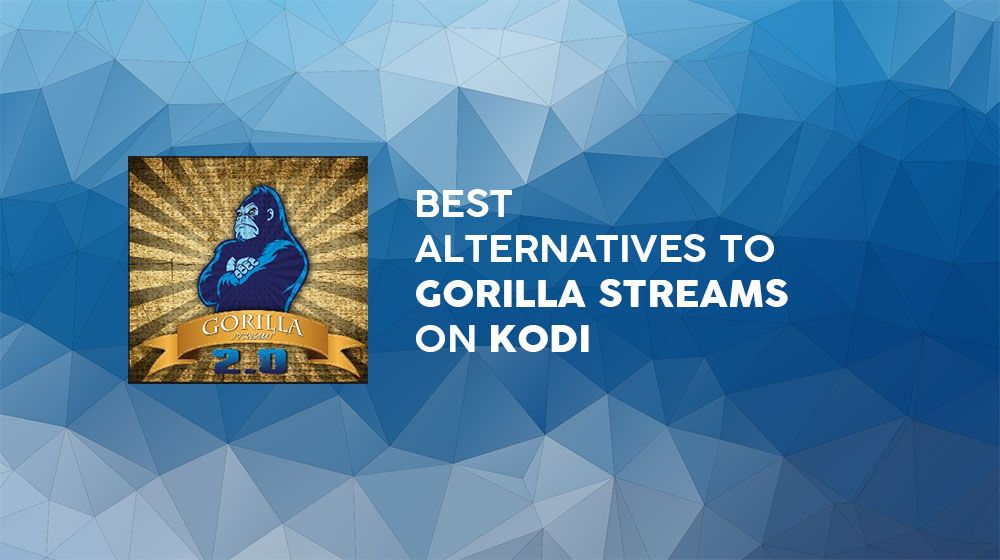








Σχόλια